WPS文档的修订模式如何取消
我们在对WPS文档进行修订的时候,会对我们的修订痕迹进行保留,想要在修订时不保留修订痕迹,该怎么操作呢?今天就跟大家介绍一下WPS文档的修订模式如何取消的具体操作步骤。
1. 首先打开电脑,找到想要编辑的wps文档,双击打开
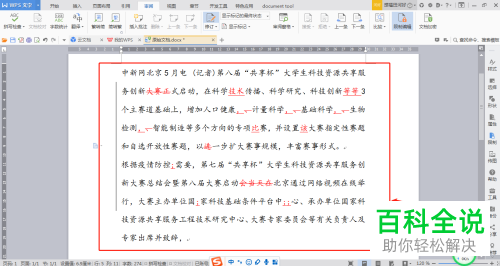
2. 进入页面后,点击上方的“审阅”菜单

3. 在打开的审阅菜单中,点击右侧的“限制编辑”选项
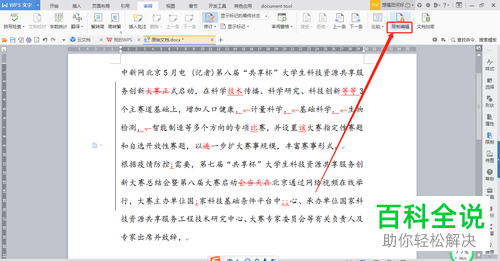
4. 在打开的右侧窗口中,点击“停止保护”按钮
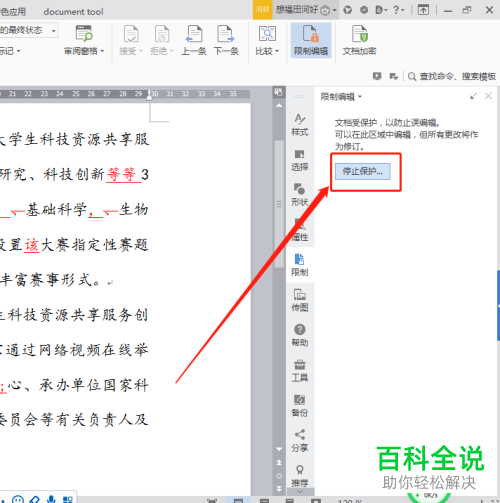
5. 在弹出的窗口中,将我们设置修订模式时输入的密码,输入窗口中

6. 最后,点击“确定”按钮即可。
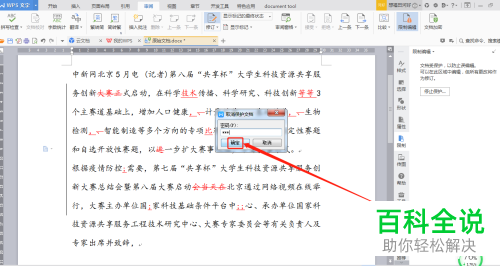
7. 这样,当我们再次进行修订文档的时候,就不会有修订痕迹保留了。
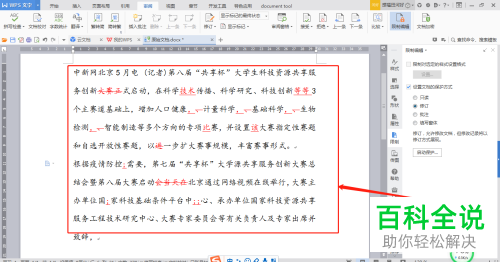
以上就是WPS文档的修订模式如何取消的具体操作步骤。
赞 (0)

